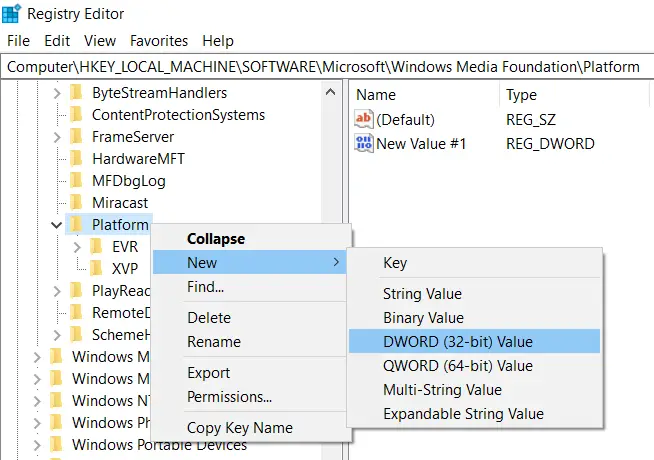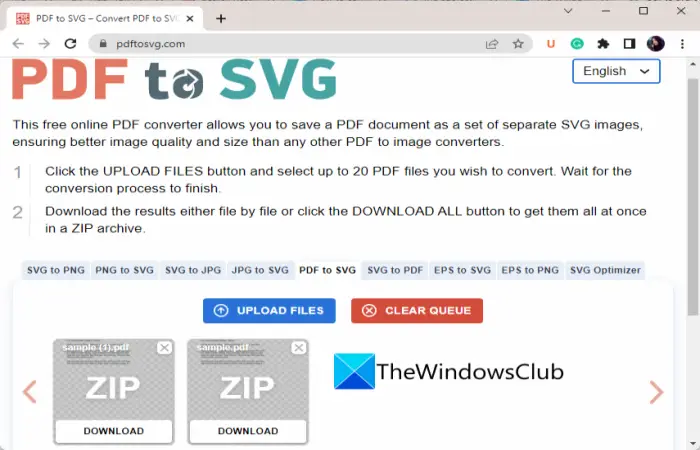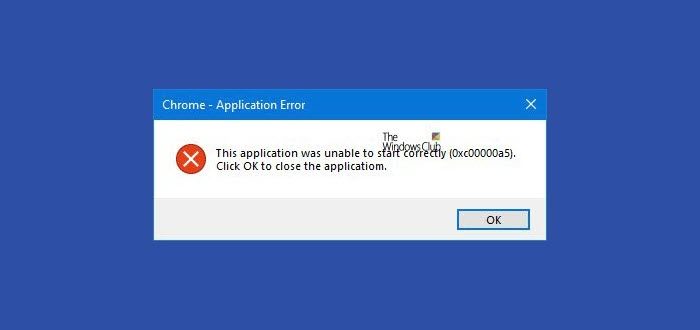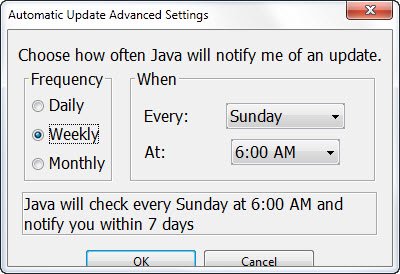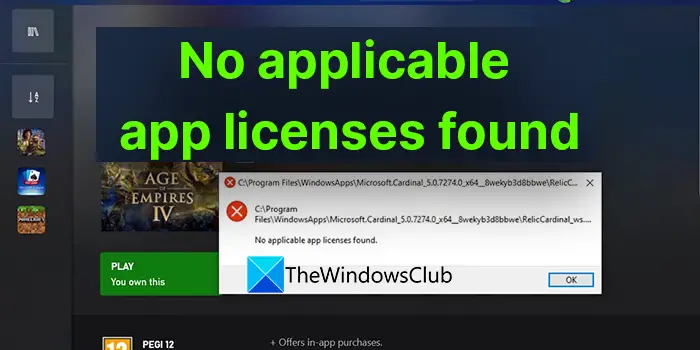もしFacebook が読み込まれていません、動作していますまたは空白のページを表示していますGoogle Chrome、Mozilla Firefox、および Microsoft Edge ブラウザーでは、これらのトラブルシューティングの提案は問題を解決するのに役立ちます。この問題はさまざまな理由で表示される可能性がありますが、この記事では、Facebook を問題なく使用し続けることができるように、一般的な原因と解決策のほとんどを説明します。
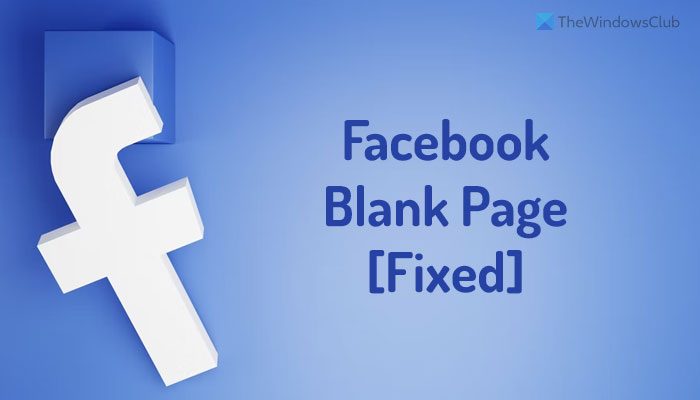
Chrome、Firefox、Edge で Facebook の空白ページを修正する
Facebook が Chrome、Firefox、Edge で空白のページを表示する場合は、次の手順に従います。
- インターネット接続を確認する
- CPU またはメモリの使用率が高い問題
- コンテンツブロック拡張機能を削除する
- ブラウザを更新する
- サイトデータをクリアする
これらの手順の詳細については、読み続けてください。
Facebook が Chrome、Edge、Firefox で動作しない
1] インターネット接続を確認する
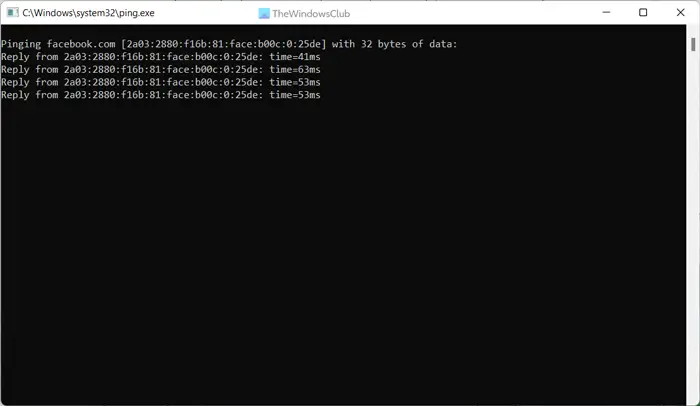
Facebook に空白の画面が表示されているときに最初に確認する必要があるのはこれです。参考までに、Facebook ではビデオや写真などを含むすべての要素を表示するために十分な帯域幅が必要です。インターネット接続に問題がある場合、ブラウザーでこの問題が発生する可能性があります。 Chrome、Firefox、Edge のいずれを使用しているかに関係なく、どのブラウザでもこの問題が発生する可能性があります。
したがって、他の Web サイトを開いて、それらが開くかどうかを確認してください。一方、次のコマンドを実行プロンプトに入力することもできます。
ping facebook.com -t
有効な結果が表示された場合は、他の手順に従う必要があります。それ以外の場合は、有効な結果が表示されるまでしばらく待ちます。
2] CPU またはメモリの使用率が高い問題
コンピュータでブラウザによる CPU またはメモリの使用率が高い問題が発生している場合は、まずそれを修正する必要があります。どのブラウザを使用しているかに関係なく、この問題はどのブラウザでも発生する可能性があります。ブラウザがより多くのリソースを消費しているかどうかを確認する最も簡単な方法は、タスク マネージャーを開くことです。
また、ブラウザが頻繁にハングする場合は、タスク マネージャーを開いて、通常より多くのリソースを消費していないかどうかを確認できます。はいの場合は、まずそれを取り除く必要があります。
3] コンテンツブロック拡張機能を削除する
現在、多くの人が広告ブロッカーや Javascript ブロッカーなど、さまざまなコンテンツ ブロック拡張機能を使用しています。ブラウザーでそのような拡張機能を使用している場合は、すぐに無効にする必要があります。場合によっては、前述したように、これらの拡張機能が問題を引き起こす可能性があります。したがって、ブラウザの拡張機能またはアドオンの管理パネルを開き、それぞれの拡張機能を適宜非アクティブ化してください。
4]ブラウザを更新する
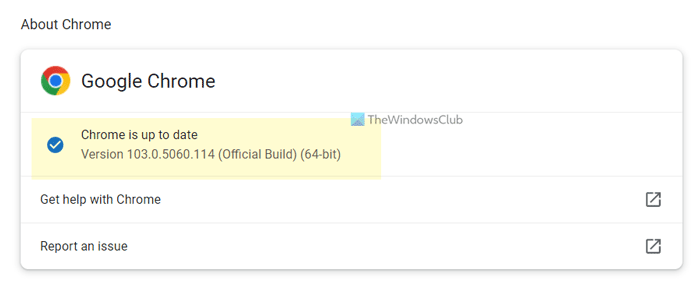
ブラウザを長期間更新していない場合、何らかの不具合やバグが発生する可能性があります。このような状況では、ブラウザを更新していますあなたが選択できる最良の解決策のようです。したがって、ブラウザを開いて最新バージョンに更新してください。
5] サイトデータをクリアする
どのブラウザを使用するかは関係ありません。特定のサイトのデータを削除できます。この場合、ブラウザから Facebook データを削除する必要があります。
Google Chrome:
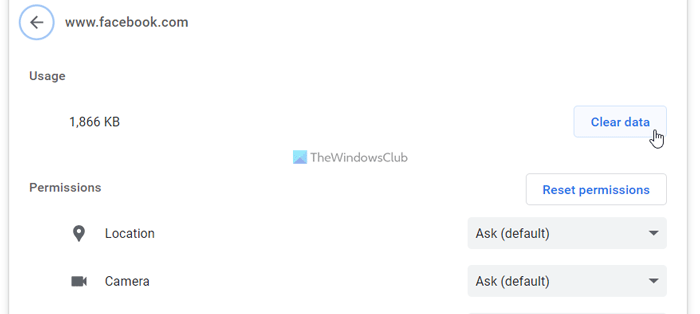
- ブラウザで Facebook を開きます。
- 鍵のアイコンをクリックして選択しますサイト設定。
- をクリックしてくださいデータのクリアボタン。
モジラ Firefox:

- ブラウザで facebook.com を開きます。
- 鍵のアイコンをクリックします。
- を選択します。Cookie とサイトデータをクリアするボタン。
- をクリックします。取り除くボタン。
Microsoft Edge:
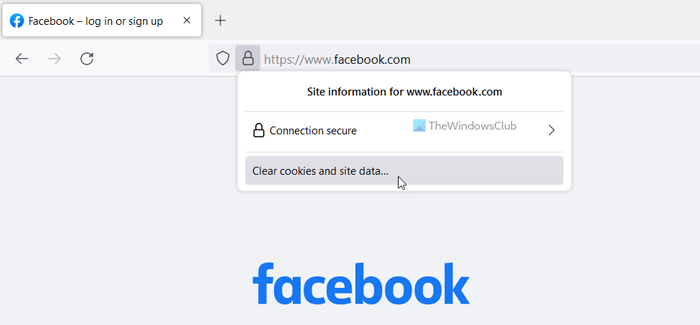
- ブラウザで Facebook Web サイトを開きます。
- 鍵のアイコンをクリックします。
- をクリックします。クッキーオプション。
- 削除する Cookie を選択します。
- をクリックします。取り除くボタン。
その後、問題が解決したかどうかを確認します。
読む:Google Chromeの白い画面または空白の画面の問題を修正する
Facebook で空白の画面が表示されるのはなぜですか?
Facebook で空白の画面が表示される理由はいくつか考えられます。有効なインターネット接続がないことから、コンテンツ ブロック拡張機能に至るまで、この問題の原因はさまざまである可能性があります。ただし、前述の解決策を実行してこの問題を解決することができます。
Facebook ホワイトページを修正するにはどうすればよいですか?
Chrome、Firefox、または Edge ブラウザーで Facebook ホワイト ページの問題を解決するには、上記の解決策に従ってください。たとえば、ブラウザを更新したり、サイト データを削除したり、コンテンツ ブロック拡張機能を無効にしたり、CPU やメモリの使用率が高い問題を修正したりできます。
それだけです!これらの解決策があなたのお役に立てば幸いです。